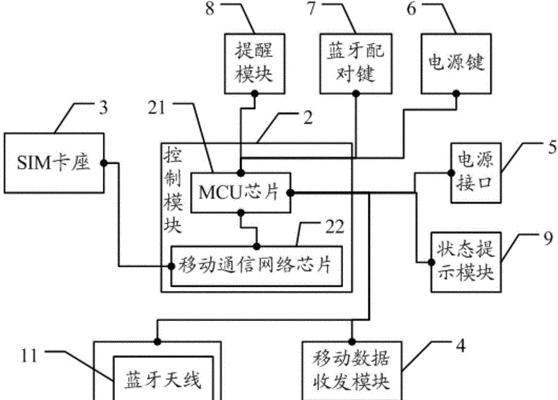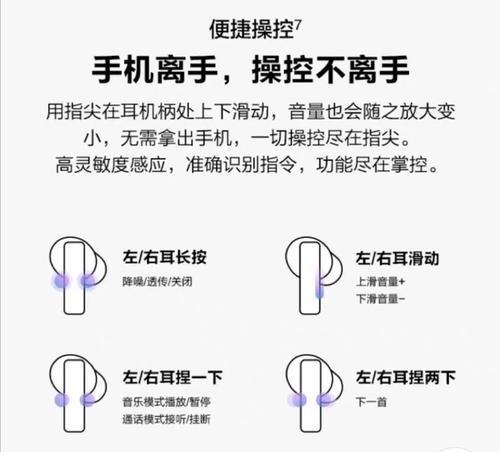在现今数字化时代,无线网络已成为我们生活和工作中不可或缺的一部分。但要享受高速稳定的网络连接,一个合适的USB无线网卡是关键。特别是对于唯格(Vigol)品牌的产品,它们以其出色的性能而闻名。如果你想要调整你的唯格USB无线网卡以连接到5GHz频段的Wi-Fi网络,这篇文章将提供详细的指导。本文将详细介绍如何设置和优化你的唯格USB无线网卡,以确保你可以充分利用5GHz频段带来的高速度。
在我们深入探讨如何调至5GHz频段之前,先来简单了解一下唯格USB无线网卡。唯格是一家专注于生产高质量网络设备的公司,其USB无线网卡支持多种功能,包括但不限于高速数据传输和长距离信号覆盖。通过这些网卡,用户可以轻松连接到家庭或办公环境中的无线网络。
为什么选择5GHz频段
在开始之前,了解5GHz频段的优势非常重要。5GHz频段相较于2.4GHz频段拥有更宽的带宽,可以提供更快的数据传输速率,并且通常因为使用设备较少,受到的干扰也更少。这意味着如果你处在信号密集的地区,选择5GHz频段能够给你带来更为稳定和快速的网络体验。
如何调整唯格USB无线网卡至5GHz频段
步骤一:硬件检查
在开始设置之前,请确保你的唯格USB无线网卡支持5GHz频段。大多数新型号的网卡都支持,但老型号可能不支持。你可以在产品的说明书或官网查询这一信息。
步骤二:安装网卡驱动
确保你的电脑已经安装了适用于唯格USB无线网卡的最新驱动程序。可以从唯格的官方网站下载最新的驱动安装包,然后按照提供的指示进行安装。
步骤三:连接到5GHz网络
1.将唯格USB无线网卡插入电脑的USB端口。
2.等待操作系统自动检测并安装驱动程序。
3.打开网络连接界面,通常可以通过任务栏的网络图标或控制面板访问。
4.在可用的无线网络列表中,找到带有5GHz标识的网络名称(SSID)。
5.选择你想要连接的5GHz网络,输入正确的密码进行连接。
步骤四:设置与优化
连接成功后,你可以进入网络适配器设置界面进行进一步的优化。具体步骤如下:
1.右键点击任务栏右下角的网络图标,选择“网络和共享中心”。
2.在左侧菜单中选择“更改适配器设置”。
3.找到你的唯格USB无线网卡并右键点击,选择“属性”。
4.在弹出的属性窗口中,找到“无线网络”选项卡,并选择你连接的5GHz网络。
5.点击“配置”按钮,进入无线网络配置界面。
6.在高级设置中,你可以调整无线模式以确保其支持5GHz频段。找到“无线模式”或相似名称的选项,选择支持5GHz的模式。
常见问题解答
问:如果我无法找到5GHz的Wi-Fi网络怎么办?
答:确保你的无线路由器支持5GHz频段,并已开启该频段。很多现代路由器都有2.4GHz和5GHz两个频段,但需要进入路由器的设置界面手动启用5GHz频段。你可以通过路由器的默认IP地址(如192.168.0.1或192.168.1.1)进行访问。
问:我的网卡是否需要特殊配置才能连接5GHz网络?
答:大多数情况下,唯格USB无线网卡不需要特别的配置即可连接5GHz网络。但如果你遇到问题,应确保使用的是最新的驱动程序,并按照路由器说明书或制造商提供的指南进行调整。
小结
通过上述步骤,你应该能够顺利地将唯格USB无线网卡调整至5GHz频段。记得定期检查和更新驱动程序,以确保最佳性能。如果你遵循了本文的指导但仍然遇到问题,不妨联系唯格客服获取更专业的帮助。正确设置后,你将能够体验到5GHz网络带来的高效连接速度和流畅的在线体验。